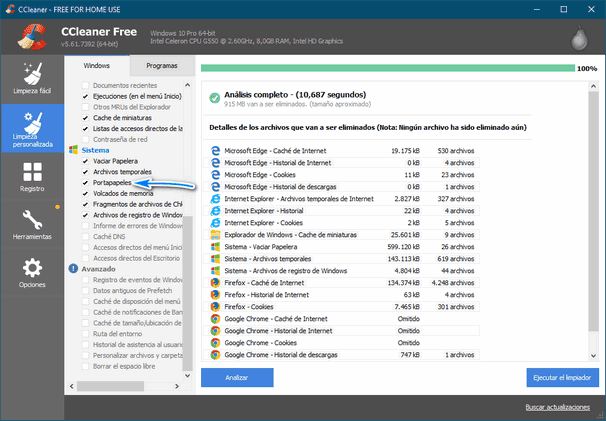CCleaner sigue mejorando para que sepamos que no todo son malas prácticas, la última versión de su herramienta ha integrado una nueva función, y es la de limpiar el portapapeles de Windows 10.
Muchos saben que Windows 10 tiene su propia herramienta de portapapeles, esto es útil cuando el usuario necesita recuperar algún texto que haya copiado, ya que el sistema se encarga de ir guardándolo; aunque esta función se encuentra desactivada de manera predeterminada, es fácil ponerlo en marcha desde Configuración> Sistema> Portapapeles> Historial del portapapeles.
Hay que tomar en cuenta que el portapapeles de Windows es visible para cualquiera usuario, siempre y cuando otra persona use el ordenador, si es así, estará a la disposición cualquier información que esté almacenado ahí; entones, CCleaner ha llegado para eso.
CCleaner 5.61 limpia el historial del portapapeles de Windows 10
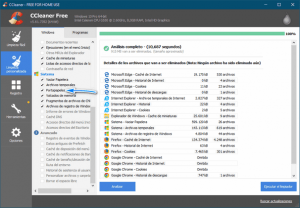
A partir de la versión 5.61 de CCleaner, el equipo de Piriform ha integrado una nueva característica, según las notas de lanzamiento , nos damos cuenta que, «han agregado limpieza adicional para el historial del portapapeles de Windows 10».
La principal función de esta característica, es que, CCleaner, aparte de eliminar archivos temporales, la herramienta también protegerá su información que está almacenado en el portapapeles de Windows, mediante la practica de eliminación.
Tenga en cuenta que el propio panel del historial del portapapeles puede borrar todo lo que tenga almacenado, pero CCleaner puede ser una opción como alternativa.
Si no desea que CCleaner vacíe el portapapeles de Windows 10, desactive la casilla correspondiente desde Limpieza personalizada> Windows> Sistema> Portapapeles.
Para descargar la última versión de CCleaner, diríjase a su página oficial , o clic en el siguiente enlace para descargar la versión portable .